Linux ha un ottimo software, entrambimainstream e open-source. Sebbene negli anni siano arrivati sempre più software su Linux, c'è uno sviluppatore software che rimane sfuggente: Adobe. Per anni, gli utenti Linux hanno voluto utilizzare strumenti come Adobe Premiere, Photoshop, Illustrator e altri. Sfortunatamente, la società dietro questo software non ha interesse a trasferire questo software su Linux. Grazie a uno sviluppatore di talento nella comunità Linux, non è necessario convincere Adobe a riscrivere il loro intero catalogo di software per la piattaforma Linux. Invece, con uno script puoi installare le app Adobe Creative Cloud su Linux.
AVVISO SPOILER: Scorri verso il basso e guarda il video tutorial alla fine di questo articolo.
Lo script funziona con PlayOnLinux, Wine e marcheuso di molte patch e modifiche per far funzionare le cose. Prima di installare qualsiasi app Adobe Creative Cloud, devi installare uno strumento chiamato PlayOnLinux. È uno strumento della GUI che funziona con il livello di compatibilità di Windows per rendere possibile l'esecuzione del codice Microsoft Windows su Linux. Ecco come installare PlayOnLinux sulla tua distribuzione Linux preferita.
Installa PlayOnLinux
Ubuntu
sudo apt install playonlinux
Debian
sudo apt-get install playonlinux
Arch Linux
sudo pacman -S playonlinux
Fedora
sudo dnf install playonlinux
OpenSUSE
sudo zypper install playonlinux
Altri Linux
Lo strumento PlayOnLinux è ampiamente utilizzato dai giocatori,e utenti generici. È per questo motivo che ci sono buone probabilità che tu possa trovare questo programma sulla tua distribuzione Linux. Per installarlo, basta aprire il gestore pacchetti, cercare "PlayOnLinux". Se non riesci a trovarlo, considera di visitare il sito Web, scaricare il codice sorgente e compilarlo tu stesso.
Se non c'è modo di far funzionare PlayOnLinux,considera di provare Crossover. È uno strumento professionale e acquistabile che semplifica il funzionamento dei programmi Windows su Linux. Questa è una buona alternativa per coloro che non riescono a ottenere il software PlayOnLinux e Crossover potrebbe anche avere il proprio metodo di installazione del software Adobe!
Installa Creative Cloud Script
PlayOnLinux in realtà non supporta la creativitàCloud Suite come uno dei loro installatori. Invece, dovrai scaricare uno script per rendere il software installabile. Questo script è ospitato su GitHub, quindi assicurati di avere il pacchetto Git sul tuo sistema. In un terminale, usa git clone per scaricare il codice sul tuo PC Linux.
git clone https://github.com/corbindavenport/creative-cloud-linux.git
Con lo script clonato, apri PlayOnLinuxstrumento e fare clic su "Strumenti". Nella sezione "Strumenti", trova e fai clic sull'opzione "Esegui uno script locale". Questo farà apparire una finestra di dialogo PlayOnLinux, che ti permetterà di aggiungere lo script. Nella prima finestra che appare, fai clic su "Avanti". Nella pagina successiva, fai clic sul pulsante "Sfoglia" per aprire una finestra di dialogo.
Passare alla finestra di dialogo pop-up nella cartella principale in cui è stato clonato lo script e trovare una cartella denominata "creative-cloud-linux". Selezionare creativecloud.sh, quindi "apri" per iniziare.

Quando apri lo script, POL ti avviserà che "la firma sullo script non è valida". Ignoralo e fai clic su "Avanti" per continuare.
Prima dell'inizio dell'installazione, devi essere d'accordoalla licenza software dello script. Leggilo rapidamente e seleziona la casella "Accetto" per passare al passaggio successivo. All'avvio dello script di installazione, verranno scaricati diversi elementi. Sii paziente e attendi che tutto venga scaricato.
Ad un certo punto durante il processo di installazione,PlayOnLinux ti suggerirà di consentire allo strumento downloader di scaricare il programma di installazione di Creative Cloud (anziché utilizzarne uno scaricato dall'utente). Selezionare "download", quindi fare clic su Avanti per consentire il download dei file necessari.
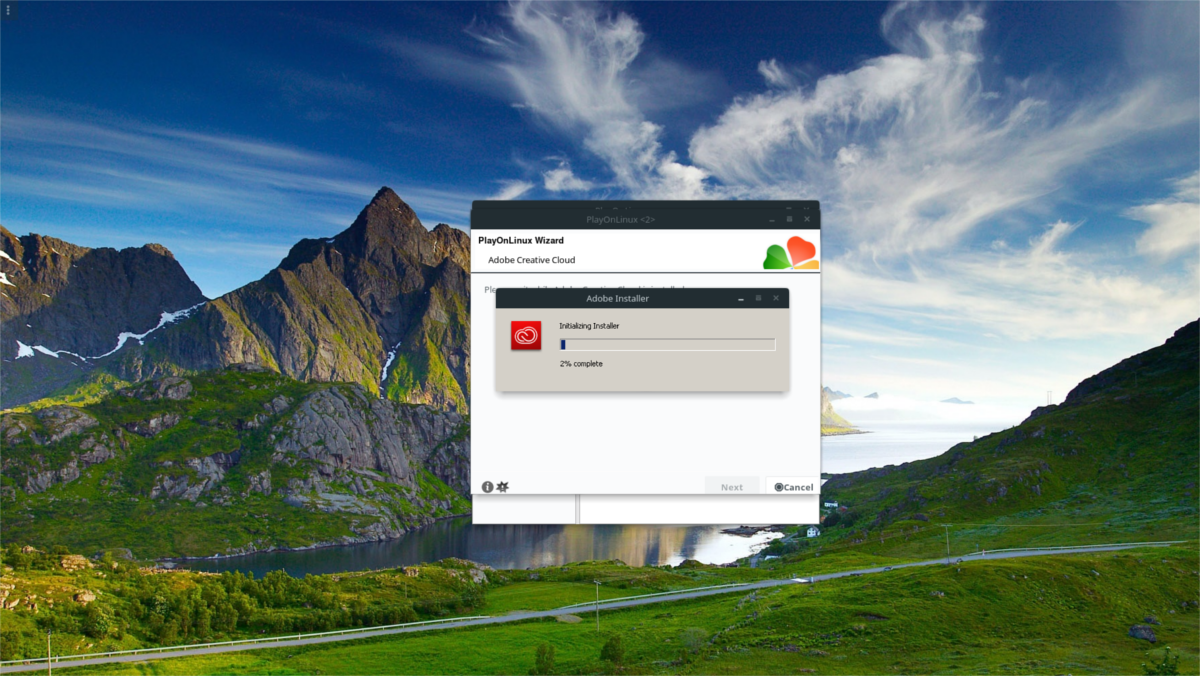
Quando PlayOnLinux termina l'esecuzione dello script,sarai in grado di scaricare e installare uno qualsiasi dei programmi Adobe Creative Cloud. Tieni presente che questo script non ti dà accesso gratuito ai programmi di Adobe. Dovrai comunque accedere al tuo account Adobe.
Esegui le app Adobe Creative Cloud
Per eseguire una qualsiasi delle app Adobe, è necessarioseguire questo processo. Innanzitutto, apri PlayOnLinux. Questo è fondamentale, poiché senza l'ambiente POL, nessuna delle app Adobe funziona. Una volta dentro POL, cerca “Adobe Application Manager” ed eseguilo. All'interno di questo gestore, seleziona l'app Adobe che desideri eseguire. Il gestore ti guiderà attraverso i passaggi necessari per far funzionare il programma sul tuo sistema Linux.
Non tutte le singole app Adobe CC funzionerannoil tuo PC Linux. Lo sviluppatore ha dichiarato di aver eseguito test approfonditi con la suite di app 2015 e che funzionano bene. A parte ciò, le altre app Adobe non funzioneranno. Lo sviluppo di questo script è in pieno vigore, quindi ci sono davvero buone possibilità che, con il tempo, il supporto per tutte le nuove applicazioni creative Adobe arriverà a questo script di download.
Se hai un disperato bisogno di ottenere l'assolutoultime app Adobe Creative Cloud che funzionano sul tuo PC Linux, la soluzione migliore potrebbe essere quella di installare una macchina virtuale Windows 10 in Virtualbox, Gnome Boxes o Virt-Manager. In alternativa, tieniti aggiornato con GitHub dello sviluppatore e scarica gli aggiornamenti più recenti.













Commenti